TVer(ティーバー)をPCで見る方法!ブラウザで見れない対処法も解説!
TVerをPCで見る方法、またPCブラウザからTVerが見れない場合の対処法をご紹介します。TVerの動画が再生できない、見れない場合は本記事で紹介する対処方法を参照にして対処していきましょう。またTVerで覚えておくと便利な機能も合わせてご紹介します。

目次
- 1TVer(ティーバー)をPCで見よう!必要な動作環境は?
- ・Windowsの動作環境
- ・Macの動作環境
- 2TVerの番組の探し方
- ・ブラウザからTVerの公式サイトにアクセス
- ・ジャンルを選択して見る
- ・放送局・ジャンル・放送日を選択して見る
- ・出演者・番組名を検索して見る
- 3TVerをPCで再生する方法
- ・動画を見るときはサムネイルをタップするだけ
- ・動画再生中広告をカットすることはできない
- 4TVerをPCで見る時の便利な機能
- ・マイリスト機能
- ・シェア機能
- ・レコメンド機能
- 5TVerをPCで見れない場合の対処法
- ・全ての番組が視聴できるわけではない
- ・JavaScriptやCookieの設定を確認
- ・ネットワーク環境のトラブル
- ・対応ブラウザを確認
- 6見たいテレビを見逃した場合はTVerをPCで見てみよう
- ・TVerの記事が気になった方にはこちらもおすすめ!
TVer(ティーバー)をPCで見よう!必要な動作環境は?
TVer(ティーバー)は2015年10月に誕生した、民放キー局5局が合同で立ち上げたWebテレビサービスです。無料で利用することができる代わりに、TVer上でテレビ番組を視聴する場合はテレビ番組同様にコマーシャルを視聴する必要があります。
2018年3月には月間の動画再生数が3871万回を超え、非常に人気が高まっているWebテレビ番組サイトです。
人気を高めている背景に、若者のテレビ離れがありますが、TVerは過去1週間分の番組を再放送しています。テレビで番組を録画しなくても、ネット環境があればいつでも再放送を好きな時間に視聴することができることから、若者を中心に人気が高まっています。
TVerはスマートフォン専用のアプリをお持ちのデバイスにインストールすれば、スマートフォンからも視聴可能。またPC版TVerサイトではお持ちのブラウザからインターネットに接続してテレビ番組が視聴できます。
本記事ではTVer(ティーバー)PCブラウザで視聴するために必要な情報をご紹介します。
冒頭の本章では、TVerを視聴する為に必要なPCの動作環境からご紹介していきます。Windows PC・Mac PCそれぞれの動作環境を確認しておきましょう。
Windowsの動作環境
WindowsでTVer(ティーバー)を視聴するのに必要な動作環境は下記の通りです。
- Windows OS
| Windows 7 | Windows 8 | Windows 10 |
- Windowsブラウザ
| Google Chrome最新版 | Firefox最新版 |
| Microsoft Edge最新版 | Internet explorer最新版 |
Windows OS、及びWindowsにインストールされているブラウザが上記のものでない場合はTVerを視聴することができない可能性があります。WindowsからTVerを視聴する上で、互換性の良いWebブラウザはGoogle Chromeです。
もしお持ちのWindows PCにGoogle Chromeがインストールされていなければ、下記のリンクからイントールしておくことをおすすめします。
TVerを視聴する為に必要な、Windowsの動作環境の解説は以上です。
Macの動作環境
MacでTVer(ティーバー)を視聴するのに必要な動作環境は下記の通りです。
- Mac OS
| Mac OS 10.7以降のバージョン |
- Mac ブラウザ
| Google Chrome 最新版 | Firefox 最新版 | Safari 最新版 |
Mac OS、及びMac PCにインストールされているブラウザが上記のものでない場合はTVerを視聴することができない可能性があります。MacからTVerを視聴する上で、互換性の良いWebブラウザはGoogle Chromeです。
もしお持ちのMac PCにGoogle Chromeがインストールされていなければ、下記のリンクからイントールしておくことをおすすめします。
TVerを視聴する為に必要な、Macの動作環境の解説は以上です。
TVerの番組の探し方
TVerの番組の探し方を紹介します。先ほどご紹介したGoogle Chromeブラウザを利用して解説していきますが、その他のWebブラウザでも操作方法は同様です。
ブラウザからTVerの公式サイトにアクセス
PCブラウザからTVerの公式にアクセスします。TVerの公式サイトへのアクセスは下記のリンクから可能です。
ジャンルを選択して見る
TVer公式ページ上部には、TVerで配信しているテレビ番組のジャンルが表示されています。
- TVerジャンル
| 人気ランキング | まもなく配信終了番組 | ドラマ |
| バラエティ | 報道(ニュース) | ドキュメンタリー |
| アニメ | スポーツ | その他 |
放送局・ジャンル・放送日を選択して見る
放送局・ジャンル・放送日を選択してテレビ番組を検索する場合は、TVer公式ページ上部の"番組一覧”をクリックしてください。
TVer番組一覧ページの上部には"テレビ局””ジャンル””放送日"の3つの項目で、テレビ番組を絞り込むことが可能です。TVerで再生したい番組がわかっていれば、番組一覧ページから絞り込み機能を利用することで、簡単に希望のテレビ番組を見つけることができます。
また”新着順"曜日順"に番組一覧をソートすることも可能です。テレビドラマなどネタバレしたくない時は、曜日順のソートを利用すれば、古いものから視聴していくこともできます。またニュースなどから最新の情報を得たい場合は"新着順"でソートすることで、最新のニュースを見ることができます。
出演者・番組名を検索して見る
TVerで再生したいテレビ番組の番組名や、出演者がわかっている場合は、TVer公式ページの上部にある検索バーにキーワードを入力するだけで簡単にテレビ番組を検索することができます。
”新着順"曜日順"のソート機能、ジャンル選択機能、キーワード検索機能を駆使すれば、番組表を見ずとも簡単にみたいテレビ番組を見つけることができます。みなさんも早速、TVer公式ページにアクセスしてみたいテレビ番組を探してみてください。
TVerをPCで再生する方法
続いてTVerのテレビ番組をPCで再生する方法をご紹介します。PCでTVerを視聴する大きなメリットは大画面でTVerのテレビ番組を再生することができる点です。またHDMIケーブルを使って、テレビとパPCを接続すればご自宅のテレビでもTVerを再生することが可能です。
動画を見るときはサムネイルをタップするだけ
PCからTVer公式ホームページにアクセスしたら、前章で紹介したテレビ番組検索機能を活用して、再生したいテレビ番組を見つけます。
再生したいテレビ番組を見つけたらサムネイル(テレビ番組の画像)をクリックするだけで、簡単にテレビ番組の再生ページが表示されます。
選択した動画ページの読み込みが完了したら"再生"ボタンをクリックするだけで、番組動画の再生が開始されます。タイムバーを調整、またはスキップ・リバースボタンを使うことができるのが、TVerと民放テレビの大きな違いです。見たくないシーンを飛ばしたり、もう一度再生したいシーンに巻き戻したりすることが可能です。
動画再生中広告をカットすることはできない
TVerは民間放送局が合同で運営しているサービスのため、動画再生中に広告(コマーシャル)が流れます。15秒、または30秒のコマーシャルが連続して流れることもありますが、これはスキップしたりカットすることはできません。
スポンサー企業からの広告費でTVerは運営されています。民間放送局が提供しているサービスならではですが、残念ながらコマーシャルは必ず視聴しないとテレビ番組は継続して視聴することはできないのです。
TVerをPCで見る時の便利な機能
TVerをPCで見る時に便利な機能3つあります。
| マイリスト機能 |
| シェア機能 |
| レコメンド機能 |
上記3つの便利な機能をそれぞれ個別に紹介していきます。TVerをPCから見る上で、是非とも覚えておきたい機能ですので、しっかりと使い方を覚えておくと良いでしょう。
マイリスト機能
TVerスマートフォンアプリにも搭載されているマイリスト機能ですが、PC版のTVerでもマイリスト機能を利用することができます。残念ながら、それぞれでマイリスト機能を利用してもTVerスマートフォンアプリとの連携機能はありません。
将来的にログイン機能が搭載されれば、両方のマイリスト機能が搭載される可能性がありますが現在のところTVerから正式な発表はありません。
TVerのマイリスト機能は、番組動画再生ページや番組一覧ページから利用することが可能です。
動画再生ページからマイリスト機能を利用するには、スクリーン上部にある"マイリスト登録+"をクリックしてください。
番組一覧ページからTVerのマイリスト機能を利用するには、番組サムネイル画像下にある"ハート"アイコンをクリックしてください。番組をマイリスト機能に追加されると"ハート"アイコンがピンク色に点灯します。
TVer上部にある"マイリスト”をクリックするとマイリストに追加した番組が表示されます。お気に入りのテレビ番組をマイリストに登録しておくだけで、現在配信中の同番組リストが全て表示されますので、古い回から全て視聴することも可能です。
シェア機能
TVerにはFacebook、Twitterと連動してシェアする機能が搭載されています。友人や家族とテレビ番組をシェアすることで、よりTVerのテレビ番組を楽しむことが可能です。
TVerのシェア機能は、番組動画再生ページから利用することが可能です。
動画再生ページからTVerのシェア機能を利用するには、スクリーン上部にある"ここからシェアする"をクリックしてください。
またはスクリーン下部にあるFacebook、Twitterアイコンからもシェアすることが可能です。
レコメンド機能
TVerにはレコメンド機能が搭載されています。これは過去に視聴してきたテレビ番組から、TVerが自動であなたが好きなジャンルに合わせて、おすすめのテレビ番組を表示してくれる機能です。好きな俳優や女優が主演しているドラマで、見たことなのない作品などを紹介してくれるため飽きることがありません。
中にはレコメンド機能によって、新しいジャンルが見られなくなることから、あまり好きではないユーザーもいます。そういった場合は、Google Chromeのシークレット機能などを利用してTVerを開けば、閲覧履歴が反映されないので、レコメンド機能は無効になります。
TVerをPCで見れない場合の対処法
本記事最後の本章では、TVerがPCで見れない場合の原因と対処法をご紹介していきます。いざという時のために覚えておくと非常に便利なので、しっかりと覚えておくことをお勧めします。
全ての番組が視聴できるわけではない
TVerで番組が見れないのは、TVerでは全ての番組が配信できないという理由があるからです。TVerが配信するテレビ番組の中には、スポンサーとの関係から配信できない番組もあります。またNHKの番組も視聴できないので注意してください。
見たい番組を検索しても、視聴できない、または見つけることができないのはこういった理由があるのです。
JavaScriptやCookieの設定を確認
見たい番組を検索しても視聴できない、再生することができないはJavaScripやブラウザのCookieの設定を確認してください。これはMac、Windows両方のOSに共通して起こるトラブルです。
CookieはPCの中に保存されている、Webサイトの閲覧履歴のようなものです。過去にアクセスしたWebページのデータを保管しておくことで、次回アクセスするときに高速でWebページを表示してくれます。JavaScripはTVerのテレビ番組動画を再生するために必要なアプリです。
このCookieになんらかのトラブルが発生している、またはバージョンが古いとTVerの番組動画が見れないので注意してください。
ネットワーク環境のトラブル
TVerの番組動画が見れない場合は、お使いのWi-Fiモデムや、ネットワーク接続を確認してください。ネットワークが正常に接続処理されていないと、TVerの番組動画が見れないので注意してください。
Wi-Fiモデムの再起動、またはPCの再起動が有効的ですので、ネットワークに問題がある場合は試してみてください。
対応ブラウザを確認
TVerの番組動画が見れない場合は、本記事冒頭で紹介した対応Webブラウザを確認してください。TVerに対応しているWebブラウザを入手することで、TVerの番組動画が見れないといった問題を解消することができます。
見たいテレビを見逃した場合はTVerをPCで見てみよう
本記事ではTVerをPCで見る方法、またブラウザからTVerが見れない場合の対処法をご紹介しました。TVerの動画が再生できない、見れない場合は本記事で紹介する対処方法を参照にして対処していきましょう。
見たいテレビを見逃した場合にTVerの使い方を覚えておくと、とても便利です。また本記事で消化した番組検索機能やマイリスト機能を使って見たかった番組を探してみてください。
TVerの記事が気になった方にはこちらもおすすめ!
 TVerをChromecast経由でテレビ画面で見る!未対応でもミラーリング!
TVerをChromecast経由でテレビ画面で見る!未対応でもミラーリング!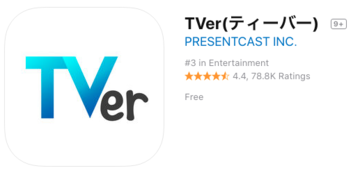 TVer(ティーバー)をテレビで見る方法!ChromecastやFire TVでミラーリング!
TVer(ティーバー)をテレビで見る方法!ChromecastやFire TVでミラーリング!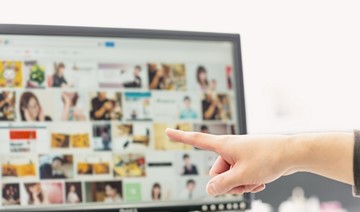 TVerをFire TV経由でテレビで見る方法!Silkブラウザで見るには?
TVerをFire TV経由でテレビで見る方法!Silkブラウザで見るには? TVer(ティーバー)の番組が見れない・再生できない原因と対処法!
TVer(ティーバー)の番組が見れない・再生できない原因と対処法! TVer(ティーバー)の番組のダウンロード保存できない!録画方法は?
TVer(ティーバー)の番組のダウンロード保存できない!録画方法は?































